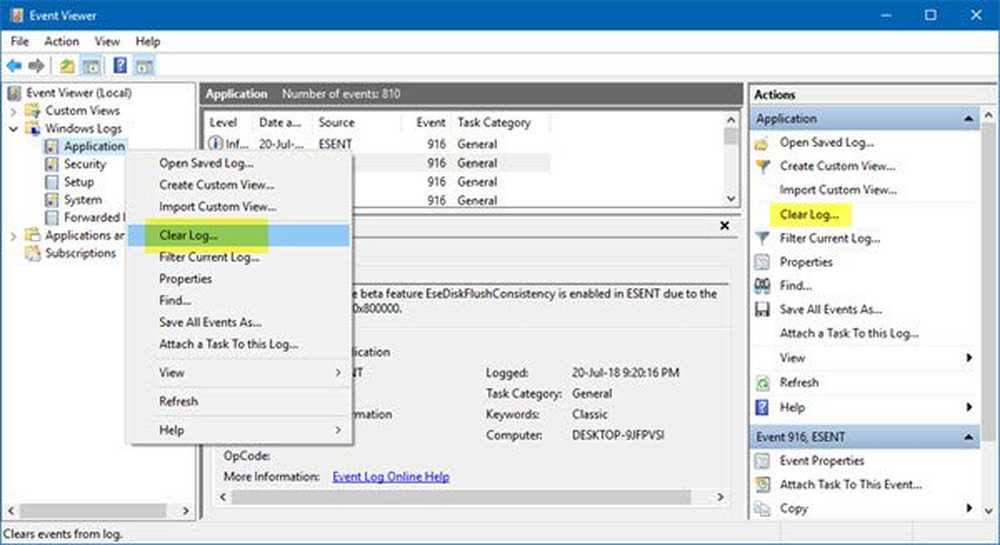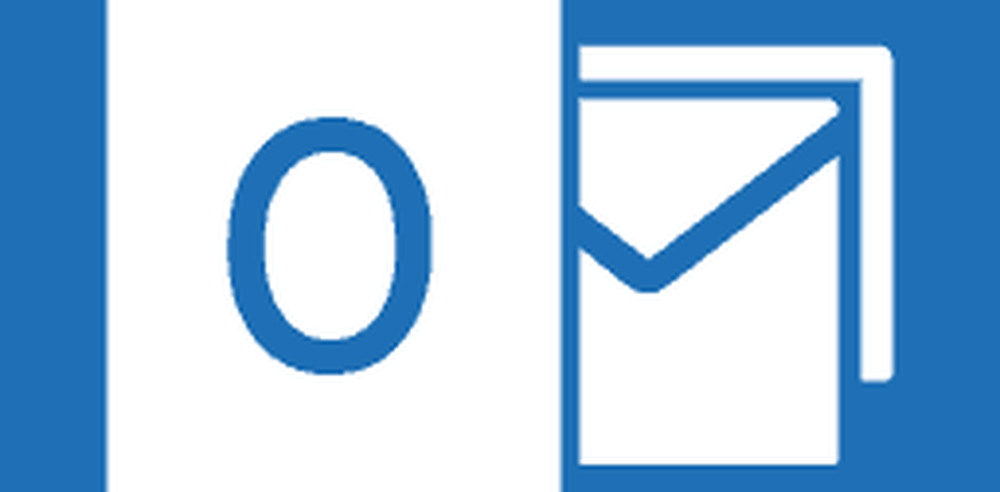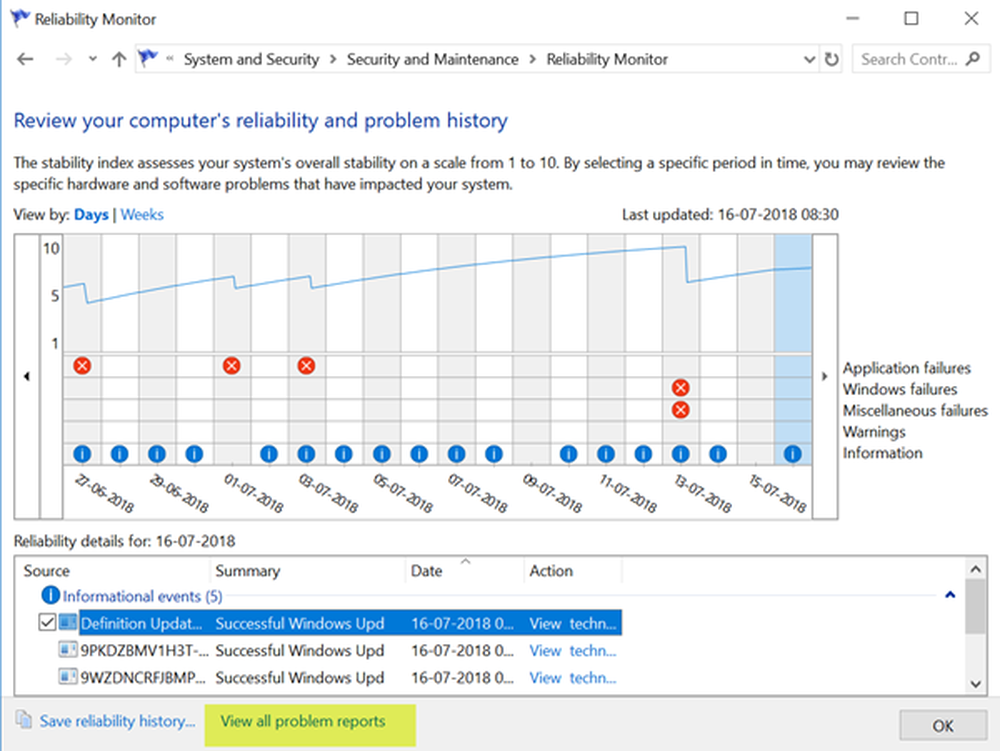Cómo borrar los iconos de la barra de tareas Saltar el historial de listas en Windows 7
Cuando hace clic con el botón derecho en los iconos de la barra de tareas de Windows 7, también ve una Lista de saltos que muestra los archivos / tareas / páginas web / elementos a los que accedió recientemente..
![]()
De forma predeterminada, Windows 7 muestra 10 elementos en la lista de salto. Si lo desea, siempre puede cambiar este número a través del Panel de control> Barra de tareas y elemento del Menú Inicio> pestaña Menú Inicio> Personalizar> Configurar el valor del Número de elementos recientes para mostrar en las Listas de saltos.
Normalmente, si desea borrar este historial de listas de saltos, puede hacer lo siguiente.
![]()
Haga clic derecho en el botón de inicio y seleccione Propiedades para abrir la Barra de tareas y las Propiedades del menú Inicio. En la pestaña Menú Inicio, desmarque Almacenar y muestre los elementos abiertos recientemente en el menú Inicio y la barra de tareas para desactivarlo. Haga clic en Aplicar. Ahora vuelva a comprobarlo para volver a habilitar las listas de salto. Haga clic en Aplicar / Aceptar.
![]()
El historial de la lista de saltos se almacena en la siguiente ubicación:
C: \ Users \ Nombre de usuario \ AppData \ Roaming \ Microsoft \ Windows \ Recent \ AutomaticDestinations
Aquí podrás ver algunos '-Sra' archivos. Si desea borrar todo el historial de la lista de saltos, siga adelante y elimine todo. Pero si desea eliminar solo una lista de saltos en particular, abra estos archivos en un editor de texto y busque algo que pueda identificar, a qué icono de la barra de tareas pertenece.
![]()
Seleccioné uno al azar y lo abrí en el Bloc de notas. Resultó ser para SnagIt. Así que si quiero eliminar el historial de la lista de salto de SnagIt, este es el archivo que tendría que eliminar.
A veces, si una lista de saltos en particular como la de, por ejemplo, el explorador puede corromperse y dejar de funcionar, en caso de que pueda seguir este paso para reconstruir la lista de saltos..
Si no los usa o le gustan, siempre puede desactivar las Propiedades de la barra de tareas de Jump Listsvia o el Editor de políticas de grupo. Vaya aquí si encuentra que su Lista de saltos falta o desapareció de forma permanente en Windows 7.